上一篇
系统升级🚀Win11更新助手最新版下载安装全流程解析
- 问答
- 2025-08-02 11:12:36
- 4
本文目录导读:
🚀 系统升级全攻略|Win11更新助手最新版下载安装全流程解析(2025年8月版) 🚀
🌟 第一步:下载前必看!硬件&软件双检测
1️⃣ 硬件兼容性检查
- 打开微软官方的【电脑健康检查工具】(下载链接:https://aka.ms/GetPCHealthCheckApp),确认设备支持TPM 2.0、Secure Boot,且内存≥4GB、存储≥64GB。
- 💡 小贴士:若提示“硬件不达标”,可尝试在BIOS中开启TPM或升级主板固件,旧设备也可通过第三方工具绕过限制(但需谨慎操作!)。
2️⃣ 软件环境准备
- 备份重要数据!备份重要数据!备份重要数据!(重要的事情说三遍📢)
- 确保已登录微软账户,或拥有有效的数字许可证。
🚀 第二步:下载Win11更新助手
1️⃣ 官方渠道下载

- 访问微软官网(https://www.microsoft.com/zh-cn/software-download/windows11),点击【立即下载】获取最新版“Windows 11安装助手”(文件名:Windows11InstallationAssistant.exe)。
- ⚠️ 注意:仅支持x64处理器,ARM设备需绕道。
2️⃣ 第三方工具辅助(可选)
- 若需绕过硬件限制,可尝试“小白一键重装系统”等工具,但需从可信来源下载(如华军软件园:http://www.onlinedown.net/)。
🔧 第三步:安装全流程解析
1️⃣ 运行安装助手
- 双击下载的.exe文件,程序自动调用PC Health Check检测硬件兼容性。
- 🛑 若检测失败:根据提示升级驱动/固件,或参考教程手动修改注册表(高阶操作,新手慎用!)。
2️⃣ 接受协议并下载
- 勾选【接受并安装】,等待下载Windows 11安装包(文件大小约4.29GB,网速决定时长⏳)。
3️⃣ 自动化安装与重启
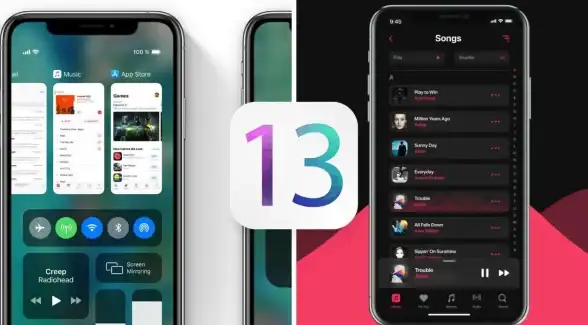
- 下载完成后自动进入安装界面,期间设备可能重启2-3次,屏幕会显示“正在更新,请勿关机”。
- 💻 建议:安装时保持电源连接,避免中断导致系统损坏。
4️⃣ 个性化设置
- 重启后进入Win11设置向导,选择语言、地区、网络连接等。
- 🔓 跳过登录:无网状态下可点击【我没有Internet连接】,跳过微软账户登录(后续可手动添加)。
🚨 常见问题Q&A
Q1:安装失败/卡在XX%怎么办?
- 🔧 尝试重启进入安全模式,禁用第三方杀毒软件。
- 💿 使用U盘启动盘(通过Rufus制作)重装系统。
Q2:如何绕过TPM 2.0限制?
- 🛠️ 在Rufus制作U盘时,勾选【移除对TPM 2.0的要求】(仅限专业版镜像)。
Q3:升级后数据丢失?

- 😭 立即停止使用设备,用Windows恢复环境(WinRE)尝试数据恢复,或求助专业工具。
🎉 完成!进入全新Win11世界
- 🌈 体验圆角UI、居中任务栏、Widgets小组件等新特性。
- 🔄 更新驱动:安装完成后第一时间检查显卡、声卡等驱动版本。
📢 总结:2025年的Win11更新助手已实现“一键式”升级,但硬件兼容性和数据备份仍是关键!遇到问题优先参考微软官方文档,或加入技术社区求助(如知乎专栏:https://zhuanlan.zhihu.com/p/1910711120156655616)。
🚀 升级愉快,探索Win11的云端智能新体验吧! 🚀
本文由 业务大全 于2025-08-02发表在【云服务器提供商】,文中图片由(业务大全)上传,本平台仅提供信息存储服务;作者观点、意见不代表本站立场,如有侵权,请联系我们删除;若有图片侵权,请您准备原始证明材料和公证书后联系我方删除!
本文链接:https://vps.7tqx.com/wenda/515215.html

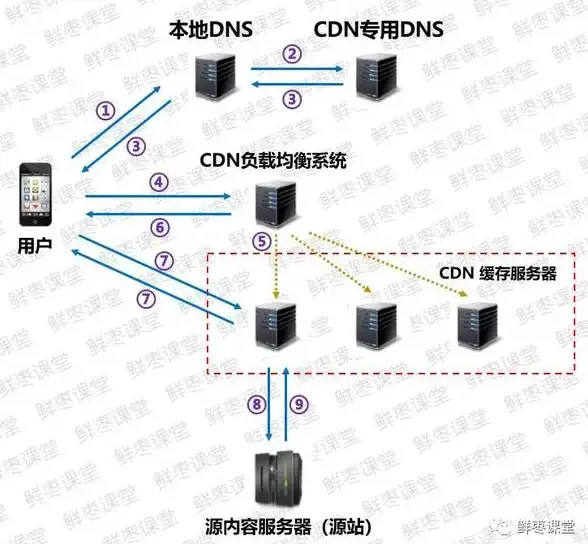


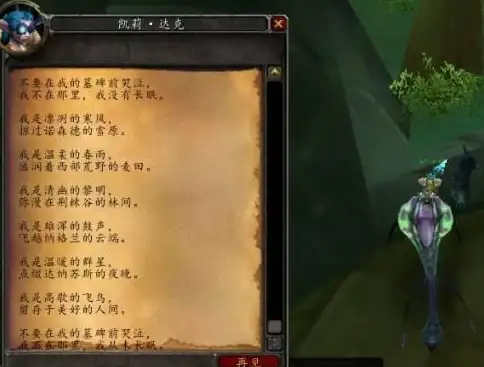
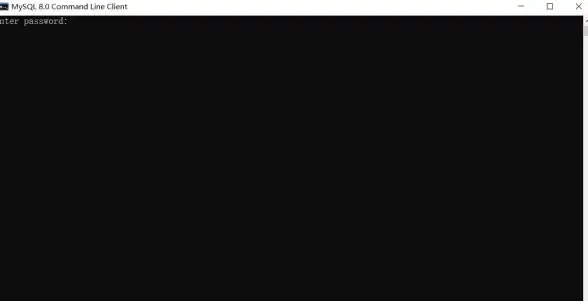

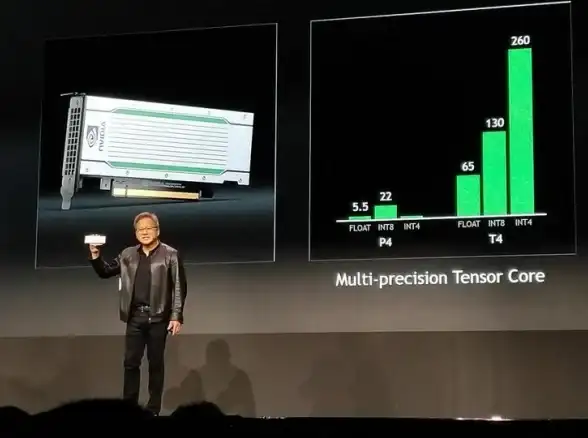

发表评论